电脑系统运行内存不足会导致运行卡顿、程序崩溃等问题,以下是常见原因及对应的解决方法,整理为清晰的结构供参考:
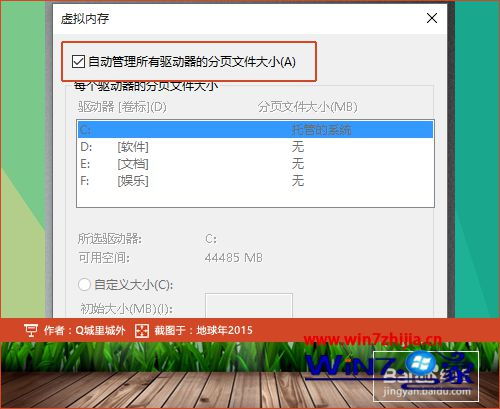
一、内存不足的常见原因
1. 程序占用过多
同时运行多个大型软件(如设计工具、游戏、虚拟机等)。
浏览器标签页或扩展程序过多。
2. 后台进程堆积
系统服务、启动项、后台应用自动运行占用资源。
3. 物理内存容量不足
电脑配置较低(如仅4GB内存),难以满足现代系统需求。
4. 内存泄漏
软件设计缺陷或驱动问题导致内存无法释放。
5. 虚拟内存设置不当
系统分配的虚拟内存(页面文件)过小或未启用。
6. 病毒或恶意软件
病毒占用资源或后台挖矿程序消耗内存。
二、解决方法
1. 立即释放内存
关闭无用程序:通过任务管理器(Windows:`Ctrl+Shift+Esc` / Mac:`活动监视器`)结束高内存占用的进程。
清理浏览器:关闭冗余标签页,禁用或删除不必要的浏览器扩展。
重启电脑:快速释放被占用的内存。
2. 优化后台进程
禁用启动项:
Windows:任务管理器 → 启动 → 禁用非必要程序。
Mac:系统设置 → 通用 → 登录项 → 删除自动启动项。
关闭系统服务:
通过`msconfig`(Windows)或手动停用非关键后台服务。
3. 增加可用内存
升级物理内存:
检查主板支持的最大内存容量和型号(如DDR4/DDR5),购买并安装新内存条。
设置虚拟内存:
Windows:
1. 右键“此电脑” → 属性 → 高级系统设置 → 性能设置 → 高级 → 更改虚拟内存。
2. 取消勾选“自动管理”,手动设置大小为物理内存的1.5-2倍。
Mac:默认自动管理,无需手动调整。
4. 排查软件问题
修复内存泄漏:
更新软件和系统补丁(尤其是显卡/主板驱动)。
通过任务管理器监控内存占用,卸载异常占用的程序。
使用轻量级工具:
替换资源占用高的软件(如用VS Code替代大型IDE)。
5. 杀毒与系统清理
全盘扫描病毒:使用Windows Defender或第三方杀毒软件。
清理系统垃圾:
Windows:使用磁盘清理工具或第三方软件(如CCleaner)。
Mac:使用CleanMyMac或手动清理缓存文件。
6. 终极方案
重装系统:若系统文件损坏或软件冲突严重,可重置系统恢复流畅性。
更换硬件:老旧电脑(如仅支持DDR3内存)建议升级设备。
三、预防措施
定期清理后台进程和启动项。
避免同时运行过多大型程序。
升级内存至8GB以上(Windows 10/11建议16GB)。
安装软件时注意取消勾选“开机自启动”选项。
通过上述方法,可有效缓解内存不足问题。若需升级硬件,建议咨询专业人士确保兼容性。


